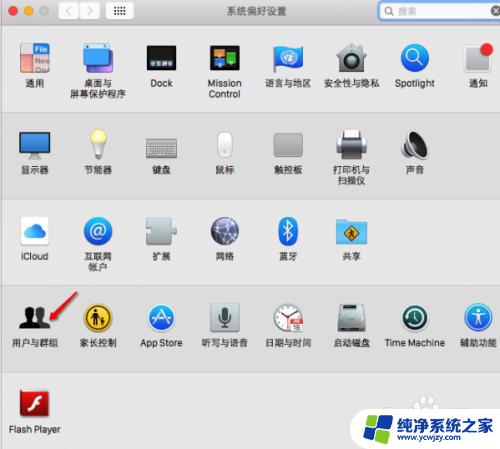电脑关闭开机启动 电脑开机启动项关闭方法
更新时间:2024-01-28 12:04:28作者:yang
在这个数字化时代,电脑已经成为人们生活中不可或缺的工具,有时候我们可能会遇到电脑开机启动项过多的问题,这不仅会导致电脑启动速度变慢,还会占用大量系统资源。了解如何关闭电脑开机启动项变得尤为重要。本文将介绍一些简单有效的方法,帮助您优化电脑启动项,提高系统运行效率。无论您是电脑新手还是高级用户,这些技巧都能让您的电脑开机更加迅速和顺畅。
方法如下:
1单击开始菜单或者按下Win+R。 2在运行窗口中输入msconfig指令,再点击确定。
2在运行窗口中输入msconfig指令,再点击确定。 3在启动窗口中点击启动选项卡,再点击并打开任务管理器。
3在启动窗口中点击启动选项卡,再点击并打开任务管理器。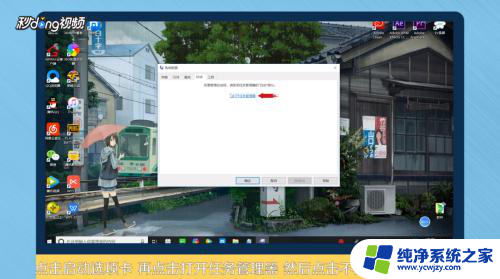 4选择不需要开机启动的项目软件,点击右下角的禁用。
4选择不需要开机启动的项目软件,点击右下角的禁用。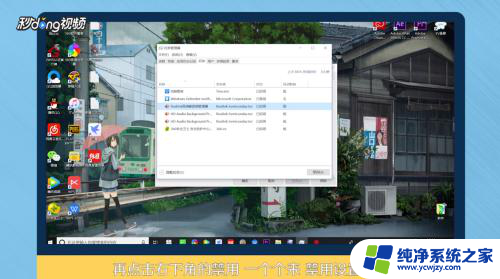 5再点击常规选项卡,勾选有选择的启动。对启动项进行设置,再依次点击应用和确定。
5再点击常规选项卡,勾选有选择的启动。对启动项进行设置,再依次点击应用和确定。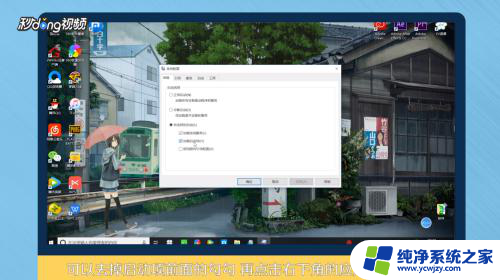 6根据操作提示重启计算机即可。
6根据操作提示重启计算机即可。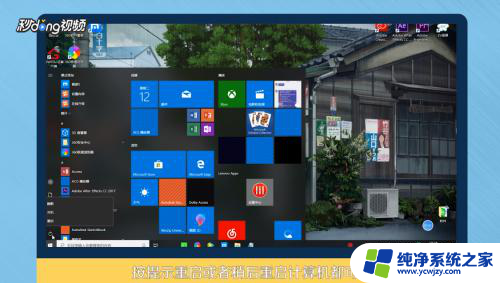 7总结如下。
7总结如下。
以上就是电脑关闭和开机启动相关的全部内容,如果您遇到了类似的问题,可以参考本文中介绍的步骤来进行修复,希望这些内容可以对您有所帮助。